上的打印机
上的打印机
大多数打印机都与 macOS 兼容。添加打印机时,macOS 会自动使用 连接到打印机或 下载软件(也称为打印机驱动程序)。
如果添加的打印机无法使用,或者您在“打印”对话框中没有看到所需的选项,您可以使用不同的设置或不同的打印机再次添加打印机软件。
添加具有不同设置的打印机
在 mac 上,选择 Apple 菜单
> 系统偏好设置,然后点击打印机和扫描仪。
为我打开打印机和扫描仪首选项
在列表中选择打印机,然后点击删除按钮
.
点击添加按钮
mac提示打印机缺少一些软件,如果出现弹出菜单,请选择添加打印机或扫描仪。
将出现一个对话框,列出本地网络上的所有 IP 打印机、共享打印机和打开的打印机。您的打印机可能需要一两分钟才会出现。
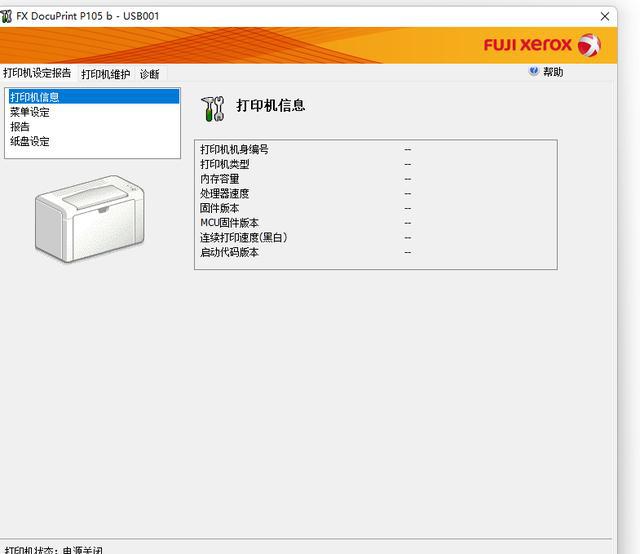
选择出现在列表中的打印机,然后执行以下操作之一:
更新您的打印机软件
如果您的打印机未使用 ,您可以使用 软件将首选项更新为 下载最新软件。如果不这样做,您可能会看到消息 软件连接打印机时不可用。
在 mac 上,选择 Apple 菜单
>“系统偏好设置”。
点击“软件更新。”
安装为打印机列出的所有 软件 更新。
如果您使用 软件 没有为您的打印机找到 软件,您可以联系打印机制造商获取信息。可能是打印机与 macOS 不兼容。要检查mac提示打印机缺少一些软件,请参阅 Apple 支持文章:mac 的打印机和扫描仪驱动程序。
如果您安装了非 Apple 提供的打印机软件,在使用 软件 时,打印机的 软件 可能不会自动更新。
另见
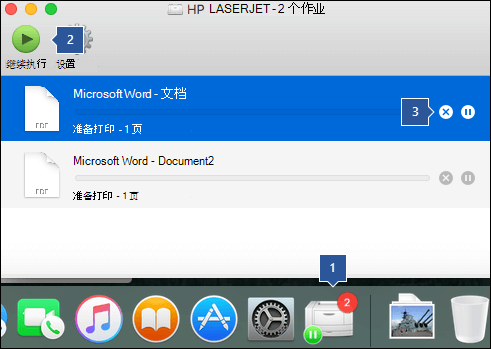


发表评论